ਵਿਸ਼ਾ - ਸੂਚੀ
ਇਸ ਲੇਖ ਵਿੱਚ, ਅਸੀਂ ਤੁਹਾਨੂੰ ਐਕਸਲ ਵਿੱਚ ਸੰਖਿਆਤਮਕ ਕ੍ਰਮ ਵਿੱਚ ਸੰਖਿਆਵਾਂ ਲਗਾਉਣ ਦੇ ਤਰੀਕੇ 6 ਤਰੀਕੇ ਦਿਖਾਉਣ ਜਾ ਰਹੇ ਹਾਂ। . ਸਾਡੀਆਂ ਵਿਧੀਆਂ ਨੂੰ ਪ੍ਰਦਰਸ਼ਿਤ ਕਰਨ ਲਈ, ਅਸੀਂ 3 ਕਾਲਮਾਂ : “ ਨੰਬਰ ”, “ ਨਾਮ ”, ਅਤੇ “ ਕਾਰ<2 ਨਾਲ ਇੱਕ ਡੇਟਾਸੈਟ ਲਿਆ ਹੈ।>”।

ਅਭਿਆਸ ਵਰਕਬੁੱਕ ਡਾਊਨਲੋਡ ਕਰੋ
ਸੰਖਿਆਤਮਕ ਕ੍ਰਮ ਵਿੱਚ ਨੰਬਰ.xlsx
6 ਤਰੀਕੇ ਐਕਸਲ ਵਿੱਚ ਨੰਬਰਾਂ ਨੂੰ ਸੰਖਿਆਤਮਕ ਕ੍ਰਮ ਵਿੱਚ ਰੱਖਣ ਲਈ
1. ਐਕਸਲ ਵਿੱਚ ਸੰਖਿਆਵਾਂ ਨੂੰ ਸੰਖਿਆਤਮਕ ਕ੍ਰਮ ਵਿੱਚ ਰੱਖਣ ਲਈ ਸੰਦਰਭ ਮੀਨੂ ਦੀ ਵਰਤੋਂ ਕਰਨਾ
ਪਹਿਲੀ ਵਿਧੀ ਲਈ, ਅਸੀਂ ਪ੍ਰਸੰਗ ਮੀਨੂ ਦੀ ਵਰਤੋਂ ਕਰਨ ਜਾ ਰਹੇ ਹਾਂ। ਨੂੰ ਸੰਖਿਆਤਮਕ ਕ੍ਰਮ ਵਿੱਚ ਨੰਬਰ ਪਾਓ।
ਪੜਾਅ:
- ਪਹਿਲਾਂ, <ਨੂੰ ਚੁਣੋ 1>ਸੈੱਲ ਰੇਂਜ B5:B10 ।
- ਦੂਜਾ, ਪ੍ਰਸੰਗ ਮੀਨੂ ਨੂੰ ਲਿਆਉਣ ਲਈ ਸੱਜਾ-ਕਲਿੱਕ ਕਰੋ ।
- ਤੀਜਾ, ਕ੍ਰਮਬੱਧ ਤੋਂ >>> “ ਸਭ ਤੋਂ ਛੋਟੇ ਤੋਂ ਵੱਡੇ ਨੂੰ ਛਾਂਟੋ ” ਚੁਣੋ।

A ਸਾਰਟ ਕਰੋ ਚੇਤਾਵਨੀ ਡਾਇਲਾਗ ਬਾਕਸ ਦਿਖਾਈ ਦੇਵੇਗਾ।
- ਫਿਰ, " ਚੋਣ ਦਾ ਵਿਸਤਾਰ ਕਰੋ " ਨੂੰ ਚੁਣੋ।
- ਅੰਤ ਵਿੱਚ, ਕ੍ਰਮਬੱਧ ਕਰੋ 'ਤੇ ਕਲਿੱਕ ਕਰੋ।

ਇਸ ਤਰ੍ਹਾਂ, ਅਸੀਂ ਸੰਖਿਆਤਮਕ ਕ੍ਰਮ ਵਿੱਚ ਨੰਬਰ ਪਾਵਾਂਗੇ।

ਹੋਰ ਪੜ੍ਹੋ: ਐਕਸਲ ਨੰਬਰਾਂ ਦੀ ਸਹੀ ਤਰ੍ਹਾਂ ਛਾਂਟੀ ਨਹੀਂ ਕਰ ਰਿਹਾ ਹੈ (ਸਾਲ ਦੇ ਨਾਲ 4 ਕਾਰਨ)
2. ਫਿਲਟਰ ਮੀਨੂ ਦੀ ਵਰਤੋਂ ਕਰਕੇ ਐਕਸਲ ਵਿੱਚ ਨੰਬਰਾਂ ਨੂੰ ਸੰਖਿਆਤਮਕ ਕ੍ਰਮ ਵਿੱਚ ਰੱਖੋ
ਇਸ ਵਿਧੀ ਵਿੱਚ, ਅਸੀਂ ਸੰਖਿਆਤਮਕ ਕ੍ਰਮ ਵਿੱਚ ਅੰਕਾਂ ਨੂੰ ਰੱਖਣ ਲਈ ਫਿਲਟਰ ਮੀਨੂ ਦੀ ਵਰਤੋਂ ਕਰੇਗਾ।
ਪੜਾਅ:
- ਪਹਿਲਾਂ, ਸੈੱਲ ਰੇਂਜ ਚੁਣੋ B4:D10 ।
- ਦੂਜਾ, ਹੋਮ ਟੈਬ ਤੋਂ >>> ਕ੍ਰਮਬੱਧ & ਫਿਲਟਰ >>> ਫਿਲਟਰ ਚੁਣੋ।

ਇਹ ਸਾਡੇ ਕਾਲਮਾਂ ਵਿੱਚ ਫਿਲਟਰ ਬਟਨ ਲਿਆਏਗਾ ।
- ਤੀਜੇ, “ ਨੰਬਰ ” ਕਾਲਮ ਦੇ ਫਿਲਟਰ ਬਟਨ 'ਤੇ ਕਲਿੱਕ ਕਰੋ।
- ਅੰਤ ਵਿੱਚ, “ ਸਭ ਤੋਂ ਛੋਟੇ ਤੋਂ ਵੱਡੇ ” ਨੂੰ ਚੁਣੋ।

ਅੰਤ ਵਿੱਚ, ਅਸੀਂ ਆਪਣੇ ਨੰਬਰ<2 ਨੂੰ ਕ੍ਰਮਬੱਧ ਕੀਤਾ ਹੈ।> ਵਧਦੇ ਕ੍ਰਮ ਵਿੱਚ।

ਹੋਰ ਪੜ੍ਹੋ: [ਫਿਕਸ:] ਕ੍ਰਮਬੱਧ ਅਤੇ ਫਿਲਟਰ ਐਕਸਲ ਵਿੱਚ ਕੰਮ ਨਹੀਂ ਕਰ ਰਿਹਾ
3. ਨੰਬਰਾਂ ਨੂੰ ਸੰਖਿਆਤਮਕ ਕ੍ਰਮ ਵਿੱਚ ਰੱਖਣ ਲਈ ਰਿਬਨ ਤੋਂ ਛਾਂਟਣ ਦੀ ਵਿਸ਼ੇਸ਼ਤਾ ਨੂੰ ਸ਼ਾਮਲ ਕਰਨਾ
ਤੀਜੀ ਵਿਧੀ ਲਈ, ਅਸੀਂ ਕਸਟਮ ਲੜੀਬੱਧ ਫੀਚਰ ਦੀ ਵਰਤੋਂ ਕਰਨ ਜਾ ਰਹੇ ਹਾਂ। ਸੰਖਿਆਤਮਕ ਕ੍ਰਮ ਵਿੱਚ ਰਿਬਨ ਤੋਂ ਅੰਕ ਰੱਖੋ ।
ਕਦਮ:
- ਪਹਿਲਾਂ , ਸੈੱਲ ਰੇਂਜ B4:D10 ਚੁਣੋ।
- ਦੂਜਾ, ਡੇਟਾ ਟੈਬ >>> ਤੋਂ। ਕ੍ਰਮਬੱਧ ਕਰੋ ਚੁਣੋ।
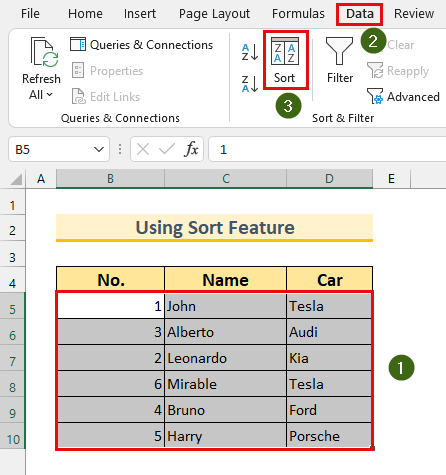
ਛਾਂਟ ਕਰੋ ਡਾਇਲਾਗ ਬਾਕਸ ਦਿਖਾਈ ਦੇਵੇਗਾ।
- ਤੀਜੇ , ਕ੍ਰਮਬੱਧ ਡ੍ਰੌਪਡਾਉਨ ਬਾਕਸ ਵਿੱਚ “ ਨੰਬਰ ” ਚੁਣੋ।
- ਫਿਰ, ਪਾਓ a. “ ਮੇਰੇ ਡੇਟਾ ਦੇ ਸਿਰਲੇਖ ਹਨ ” ਉੱਤੇ ਟਿਕ ਨਿਸ਼ਾਨ ।
- ਅੰਤ ਵਿੱਚ, ਠੀਕ ਹੈ ਦਬਾਓ।

ਨਤੀਜੇ ਵਜੋਂ, ਅਸੀਂ ਆਪਣੇ ਪਹਿਲੇ ਕਾਲਮ ਨੂੰ ਸੰਖਿਆਤਮਕ ਕ੍ਰਮ ਵਿੱਚ ਵਿਵਸਥਿਤ ਕਰਾਂਗੇ।
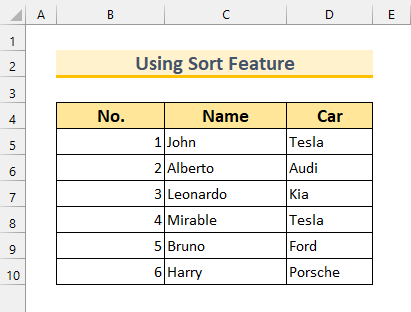
ਹੋਰ ਪੜ੍ਹੋ: ਐਕਸਲ ਵਿੱਚ ਨੰਬਰਾਂ ਨੂੰ ਕਿਵੇਂ ਕ੍ਰਮਬੱਧ ਕਰਨਾ ਹੈ (8 ਤੇਜ਼ ਤਰੀਕੇ)
ਸਮਾਨ ਰੀਡਿੰਗ
- ਕਿਵੇਂ ਐਕਸਲ ਦੀ ਵਰਤੋਂ ਕਰਨ ਲਈਡੇਟਾ ਨੂੰ ਛਾਂਟਣ ਲਈ ਸ਼ਾਰਟਕੱਟ (7 ਆਸਾਨ ਤਰੀਕੇ)
- ਐਕਸਲ ਵਿੱਚ ਵਿਲੱਖਣ ਸੂਚੀ ਨੂੰ ਕਿਵੇਂ ਕ੍ਰਮਬੱਧ ਕਰਨਾ ਹੈ (10 ਉਪਯੋਗੀ ਢੰਗ)
- [ਹਲ!] ਐਕਸਲ ਛਾਂਟਣਾ ਕੰਮ ਨਹੀਂ ਕਰ ਰਿਹਾ (2 ਹੱਲ)
- ਐਕਸਲ ਵਿੱਚ ਛਾਂਟਣ ਵਾਲਾ ਬਟਨ ਕਿਵੇਂ ਸ਼ਾਮਲ ਕਰਨਾ ਹੈ (7 ਵਿਧੀਆਂ)
- ਐਕਸਲ ਵਿੱਚ IP ਐਡਰੈੱਸ ਨੂੰ ਕਿਵੇਂ ਛਾਂਟਣਾ ਹੈ ( 6 ਢੰਗ)
4. SORT ਫੰਕਸ਼ਨ ਨੂੰ ਲਾਗੂ ਕਰਕੇ ਐਕਸਲ ਵਿੱਚ ਨੰਬਰਾਂ ਨੂੰ ਸੰਖਿਆਤਮਕ ਕ੍ਰਮ ਵਿੱਚ ਰੱਖੋ
ਇਸ ਭਾਗ ਵਿੱਚ, ਅਸੀਂ ਸੋਰਟ ਫੰਕਸ਼ਨ ਦੀ ਵਰਤੋਂ ਕਰਨ ਜਾ ਰਹੇ ਹਾਂ। ਨੂੰ ਸੰਖਿਆਤਮਕ ਕ੍ਰਮ ਵਿੱਚ ਨੰਬਰ ਪਾਓ।
ਪੜਾਅ:
- ਪਹਿਲਾਂ, ਹੇਠ ਲਿਖਿਆਂ ਨੂੰ ਟਾਈਪ ਕਰੋ ਸੈੱਲ B13 ਵਿੱਚ ਫਾਰਮੂਲਾ।
=SORT(B5:D10,1,1)
ਫਾਰਮੂਲਾ ਬ੍ਰੇਕਡਾਊਨ
- ਇੱਥੇ, ਅਸੀਂ ਸੈੱਲ ਰੇਂਜ B5:D10 ਨੂੰ ਕ੍ਰਮਬੱਧ ਕਰ ਰਹੇ ਹਾਂ।
- ਉੱਥੇ ਇਸ ਫਾਰਮੂਲੇ ਵਿੱਚ ਦੋ 1 ਹਨ। ਪਹਿਲਾ 1 ਸਾਡੇ ਪਹਿਲੇ ਕਾਲਮ ਨੂੰ ਦਰਸਾਉਣਾ ਹੈ। ਇਸ ਤੋਂ ਇਲਾਵਾ, ਦੂਸਰਾ 1 ਵਧਦੇ ਕ੍ਰਮ ਵਿੱਚ ਛਾਂਟੀ ਪ੍ਰਾਪਤ ਕਰਨਾ ਹੈ।
- ਇਹ ਦੋਵੇਂ ਮੁੱਲ ਡਿਫੌਲਟ ਮੁੱਲ ਹਨ। ਇਸ ਲਈ, ਅਸੀਂ ਇਹਨਾਂ ਨੂੰ ਛੱਡ ਸਕਦੇ ਹਾਂ ਅਤੇ ਹੇਠਾਂ ਦਿੱਤੇ ਫਾਰਮੂਲੇ ਨੂੰ ਵੀ ਟਾਈਪ ਕਰ ਸਕਦੇ ਹਾਂ।
=SORT(B5:D10) 
- ਅੰਤ ਵਿੱਚ, ENTER ਦਬਾਓ।
ਉਸ ਤੋਂ ਬਾਅਦ, ਇਹ ਬਾਕੀ ਸੈੱਲਾਂ<ਵਿੱਚ ਫਾਰਮੂਲੇ ਨੂੰ ਆਟੋਫਿਲ ਕਰੇਗਾ। 2>। ਇਸ ਤੋਂ ਇਲਾਵਾ, ਅੰਤਮ ਪੜਾਅ ਇਸ ਤਰ੍ਹਾਂ ਦਿਖਾਈ ਦੇਣਾ ਚਾਹੀਦਾ ਹੈ।
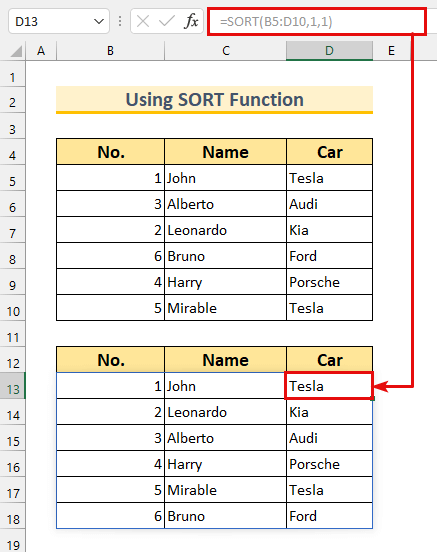
ਹੋਰ ਪੜ੍ਹੋ: ਐਕਸਲ VBA ਵਿੱਚ ਸੌਰਟ ਫੰਕਸ਼ਨ ਦੀ ਵਰਤੋਂ ਕਿਵੇਂ ਕਰੀਏ (8 ਅਨੁਕੂਲ ਉਦਾਹਰਨਾਂ)
5. SMALL & ਨੰਬਰਾਂ ਨੂੰ ਸੰਖਿਆਤਮਕ ਕ੍ਰਮ ਵਿੱਚ ਰੱਖਣ ਲਈ ROWS ਫੰਕਸ਼ਨ
ਇਸ ਵਿਧੀ ਵਿੱਚ, ਅਸੀਂ ਵਰਤਾਂਗੇ SMALL ਅਤੇ ROWS ਫੰਕਸ਼ਨ ਸੰਖਿਆਤਮਕ ਕ੍ਰਮ ਵਿੱਚ ਨੰਬਰ ਪਾਓ । ਇਸ ਤੋਂ ਇਲਾਵਾ, ਅਸੀਂ ਇੱਕ ਨਵਾਂ ਡੇਟਾਸੈਟ ਲਿਆ ਹੈ।

ਪੜਾਅ:
- ਪਹਿਲਾਂ, ਹੇਠਾਂ ਦਿੱਤੇ ਫਾਰਮੂਲੇ ਨੂੰ <ਵਿੱਚ ਟਾਈਪ ਕਰੋ 1>ਸੈੱਲ C5 ।
=SMALL($B$5:$B$10,ROWS($B$5:B5))
ਫਾਰਮੂਲਾ ਬ੍ਰੇਕਡਾਊਨ
- ROWS($B$5:B5)
- ਆਉਟਪੁੱਟ: 1 ।
- The ROWS ਫੰਕਸ਼ਨ ਇੱਕ ਰੇਂਜ ਦੇ ਅੰਦਰ ਕਤਾਰਾਂ ਦੀ ਨੰਬਰ ਵਾਪਸ ਕਰਦਾ ਹੈ। ਸਾਡੀ ਰੇਂਜ 1 ਹੈ। ਇਸ ਲਈ, ਕਤਾਰਾਂ ਦੀ ਸੰਖਿਆ 1 ਹੈ।
- ਸਾਡਾ ਫਾਰਮੂਲਾ SMALL($B) ਤੱਕ ਘਟਦਾ ਹੈ $5:$B$10,1)
- ਆਉਟਪੁੱਟ: 1 ।
- SMALL ਫੰਕਸ਼ਨ k<2 ਵਾਪਸ ਕਰਦਾ ਹੈ ਰੇਂਜ ਤੋਂ ਵਾਂ ਸਭ ਤੋਂ ਛੋਟਾ ਮੁੱਲ । ਇੱਥੇ, ਅਸੀਂ ਸਾਡੀ B5:B10 ਰੇਂਜ ਤੋਂ 1 st ਸਭ ਤੋਂ ਛੋਟਾ ਮੁੱਲ ਪ੍ਰਾਪਤ ਕਰਾਂਗੇ। ਇਸ ਤਰ੍ਹਾਂ, ਸਾਨੂੰ 1 ਮਿਲਿਆ।
27>
- ਦੂਜੇ ਤੌਰ 'ਤੇ, ENTER ਦਬਾਓ।
ਜਿਵੇਂ ਕਿ ਅਸੀਂ ਉੱਪਰ ਦੱਸਿਆ ਹੈ, ਸਾਨੂੰ 1 ਮਿਲੇਗਾ।
- ਅੰਤ ਵਿੱਚ, ਫਿਲ ਹੈਂਡਲ ਦੀ ਵਰਤੋਂ ਕਰੋ ਆਟੋਫਿਲ ਫਾਰਮੂਲਾ।

ਅੰਤ ਵਿੱਚ, ਅਸੀਂ ਤੁਹਾਨੂੰ ਨੰਬਰ ਨੂੰ <ਵਿੱਚ ਪਾਉਣ ਦਾ ਇੱਕ ਹੋਰ ਤਰੀਕਾ ਦਿਖਾਇਆ ਹੈ। 1>ਸੰਖਿਆਤਮਕ ਕ੍ਰਮ ।

ਹੋਰ ਪੜ੍ਹੋ: ਫਾਰਮੂਲਾ ਦੀ ਵਰਤੋਂ ਕਰਕੇ ਐਕਸਲ ਵਿੱਚ ਡੇਟਾ ਨੂੰ ਕਿਵੇਂ ਕ੍ਰਮਬੱਧ ਕਰਨਾ ਹੈ
6. SMALL & ਨੂੰ ਮਿਲਾ ਕੇ ਸੰਖਿਆਤਮਕ ਕ੍ਰਮ ਵਿੱਚ ਸੰਖਿਆਵਾਂ ਦਾ ਪ੍ਰਬੰਧ ਕਰਨਾ ROW ਫੰਕਸ਼ਨ
ਆਖਰੀ ਵਿਧੀ ਲਈ, ਅਸੀਂ ROW ਅਤੇ SMALL ਫੰਕਸ਼ਨ ਦੀ ਵਰਤੋਂ ਨੰਬਰ ਨੂੰ ਵਿੱਚ ਲਗਾਉਣ ਲਈ ਕਰਾਂਗੇ ਚੜ੍ਹਦਾ ਕ੍ਰਮ ।
ਪੜਾਅ:
- ਪਹਿਲਾਂ, ਸੈੱਲ ਰੇਂਜ ਚੁਣੋ B5:D10 ।
- ਦੂਜਾ, ਹੇਠਾਂ ਦਿੱਤਾ ਫਾਰਮੂਲਾ ਟਾਈਪ ਕਰੋ।
=SMALL($B$5:$B$10,ROW(B5)-4)
ਫਾਰਮੂਲਾ ਬ੍ਰੇਕਡਾਊਨ
- ROW(B5)-4
- ਆਉਟਪੁੱਟ: 1 .
- ROW ਫੰਕਸ਼ਨ ਇੱਕ ਸੈੱਲ ਦਾ ਰੋ ਨੰਬਰ ਵਾਪਸ ਕਰਦਾ ਹੈ। ਇੱਥੇ, ROW(B5) ਮੁੱਲ ਵਾਪਸ ਕਰੇਗਾ 5 । ਹਾਲਾਂਕਿ, ਅਸੀਂ 1 ਮੁੱਲ ਚਾਹੁੰਦੇ ਹਾਂ, ਇਸਲਈ, ਅਸੀਂ ਸੈੱਲ ਤੋਂ 4 ਨੂੰ ਘਟਾ ਦਿੱਤਾ ਹੈ।
- ਸਾਡਾ ਫਾਰਮੂਲਾ SMALL($B$5:$B$10,1)
- ਆਉਟਪੁੱਟ: 1 ਤੱਕ ਘਟਦਾ ਹੈ।
- The SMALL ਫੰਕਸ਼ਨ ਰੇਂਜ ਤੋਂ k th ਸਭ ਤੋਂ ਛੋਟਾ ਮੁੱਲ ਵਾਪਸ ਕਰਦਾ ਹੈ। ਇੱਥੇ, ਅਸੀਂ ਸਾਡੀ B5:B10 ਰੇਂਜ ਤੋਂ 1 st ਸਭ ਤੋਂ ਛੋਟਾ ਮੁੱਲ ਪ੍ਰਾਪਤ ਕਰਾਂਗੇ। ਇਸ ਤਰ੍ਹਾਂ, ਸਾਨੂੰ 1 ਮਿਲਿਆ।
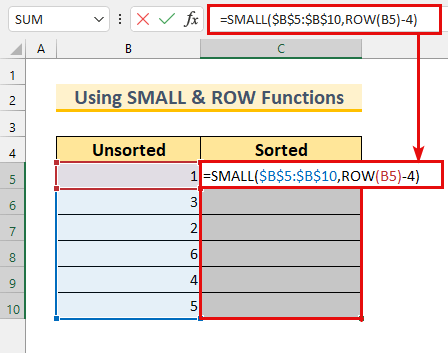
- ਤੀਜੇ, CTRL ਦਬਾਓ। ਐਂਟਰ ।
ਇਸ ਤਰ੍ਹਾਂ, ਅਸੀਂ ਅੰਕ ਦੇ ਕ੍ਰਮ ਵਿੱਚ ਰੱਖਣ ਨੰਬਰ ਦੀ ਆਖਰੀ ਵਿਧੀ ਨੂੰ ਪੂਰਾ ਕਰ ਲਿਆ ਹੈ। .

ਹੋਰ ਪੜ੍ਹੋ: ਫਾਰਮੂਲੇ ਦੀ ਵਰਤੋਂ ਕਰਕੇ ਐਕਸਲ ਵਿੱਚ ਨੰਬਰਾਂ ਨੂੰ ਵਧਦੇ ਕ੍ਰਮ ਵਿੱਚ ਕਿਵੇਂ ਵਿਵਸਥਿਤ ਕਰਨਾ ਹੈ
ਚੀਜ਼ਾਂ ਯਾਦ ਰੱਖੋ
- SORT ਫੰਕਸ਼ਨ ਸਿਰਫ Microsoft 365 ਅਤੇ Office 2021 'ਤੇ ਉਪਲਬਧ ਹੈ।
- ਜੇਕਰ ਉੱਥੇ ਹੈ ਸੈੱਲ ਰੇਂਜ B13:D18 ਵਿੱਚ ਕੁਝ ਪਹਿਲਾਂ ਤੋਂ ਮੌਜੂਦ ਮੁੱਲ, ਸਾਨੂੰ the “ #SPILL ” ਗਲਤੀ ਮਿਲੇਗੀ। ।
- ਤਰੀਕਿਆਂ ਵਿੱਚ ਸੰਪੂਰਨ ਸੈੱਲ ਹਵਾਲੇ ਦੀ ਵਰਤੋਂ ਕਰਨਾ ਯਕੀਨੀ ਬਣਾਓ 5 ਅਤੇ 6 ।
ਅਭਿਆਸ ਸੈਕਸ਼ਨ
ਅਸੀਂ Excel ਫਾਈਲ ਵਿੱਚ ਹਰੇਕ ਵਿਧੀ ਲਈ ਅਭਿਆਸ ਡੇਟਾਸੇਟ ਪ੍ਰਦਾਨ ਕੀਤੇ ਹਨ।

ਸਿੱਟਾ
ਅਸੀਂ ਤੁਹਾਨੂੰ ਸੰਖਿਆਤਮਕ ਕ੍ਰਮ ਵਿੱਚ ਨੰਬਰ ਨੂੰ ਕਿਵੇਂ ਲਗਾਉਣਾ ਹੈ ਦੇ 6 ਤਰੀਕੇ ਦਿਖਾਏ ਹਨ। ਐਕਸਲ ਵਿੱਚ। ਜੇ ਤੁਹਾਨੂੰ ਕਿਸੇ ਵੀ ਸਮੱਸਿਆ ਦਾ ਸਾਹਮਣਾ ਕਰਨਾ ਪੈਂਦਾ ਹੈ, ਤਾਂ ਹੇਠਾਂ ਟਿੱਪਣੀ ਕਰਨ ਲਈ ਸੁਤੰਤਰ ਮਹਿਸੂਸ ਕਰੋ. ਪੜ੍ਹਨ ਲਈ ਧੰਨਵਾਦ, ਵਧੀਆ ਬਣਦੇ ਰਹੋ!

